Kezdőképernyő
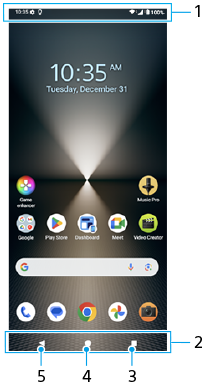
-
Állapotsor
-
Navigációs sáv
-
Áttekintés gomb
Rákoppintva megtalálhatja a futó alkalmazásokat.
- Másik alkalmazás megnyitásához koppintson az Áttekintés gombra, jobbra vagy balra csúsztatással válassza ki a megnyitni kívánt alkalmazást, majd koppintson az alkalmazásra.
- Egy alkalmazás bezárásához koppintson az Áttekintés gombra, jobbra vagy balra csúsztatással válassza ki a bezárni kívánt alkalmazást, majd csúsztassa felfelé az alkalmazást.
- A következőket használhatja: [Képernyőkép], [Előugró ablak] és [Többablakos mód kapcsolója] (osztott képernyő üzemmód).
-
Kezdőképernyő gomb
Rákoppintva kiléphet az alkalmazásból, és visszaléphet a kezdőképernyőre.
-
Vissza gomb
Rákoppintva visszaléphet az alkalmazás előző képernyőjére, vagy bezárhatja az alkalmazást.
Tipp
- Ha a Kezdőképernyő, a Vissza és az Áttekintés Háromgombja nem jelenik meg a képernyő alján, keresse meg a [Beállítások] > [Rendszer] > [Kézmozdulatok] > [Navigáció módja] > [Háromgombos navigáció] elemet, és koppintson rá.
- Ha készüléke tájolása és a megjelenített képernyő tájolása eltérő, akkor a navigációs sávban az
 (Elforgatás ikon) jelenik meg. Az
(Elforgatás ikon) jelenik meg. Az  (Elforgatás ikon) elemre koppintva elforgathatja a megjelenített képernyőt. Az [Automatikus képernyőforgatás] funkció használatával beállíthatja, hogy a képernyő a készülék tájolásának megfelelően automatikusan elforduljon. A funkció engedélyezéséhez keresse meg, és koppintson a [Beállítások] > [Megjelenítés] elemre, majd a [Automatikus képernyőforgatás] kapcsolóra.
(Elforgatás ikon) elemre koppintva elforgathatja a megjelenített képernyőt. Az [Automatikus képernyőforgatás] funkció használatával beállíthatja, hogy a képernyő a készülék tájolásának megfelelően automatikusan elforduljon. A funkció engedélyezéséhez keresse meg, és koppintson a [Beállítások] > [Megjelenítés] elemre, majd a [Automatikus képernyőforgatás] kapcsolóra.
A Gyors beállítások panel megnyitása
- Csúsztasson lefelé kétszer a képernyő felső szélétől.
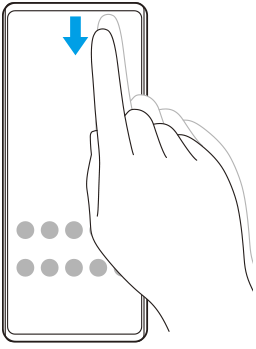
Az alkalmazásmenü megnyitása
- Húzza felfelé az ujját a képernyő alsó szélétől a felsőig.
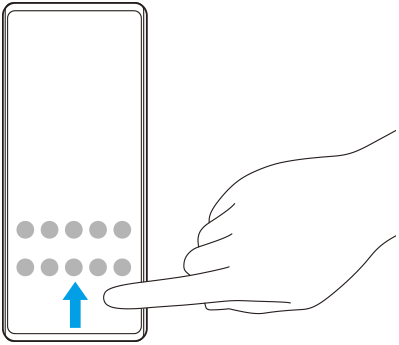
A háttérkép módosítása
A háttérképet lecserélheti egy gyárilag elmentett képre vagy egy tetszőleges fényképre.
- Érintsen meg és tartson megérintve egy üres területet a kezdőképernyőn, majd koppintson a [Háttérkép és stílus] > [Háttérkép megváltoztatása] elemre.
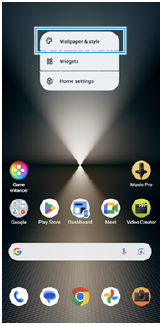
Tipp
- Módosíthatja a rendszer kiemelőszínét, hogy az megfeleljen a kiválasztott háttérképnek. A [Háttérkép és stílus] beállító-képernyőn válassza ki a kívánt színeket vagy beállításokat.
- Alkalmazásfelület kezdőképernyőhöz adásához érintsen meg és tartson megérintve egy üres területet a kezdőképernyőn, majd koppintson a [Modulok] elemre.
TP1001738864
